Intune در مقابل WSUS – هزینه ها ، مزایا ، سهولت استفاده و استقرار
از زمان تحقيقات ثابت شده كه برنامه ها و نرم افزار هاي "مراقبت نشده" به سرعت مي توانند منجر به نشت داده شوند ، وصله قطعاً جنجال بسياري را به خود جلب كرده است. پچینگ کودک جدیدی است که از این بلوک برخوردار است و در حال حاضر پتانسیل بزرگی در جلوگیری از آنچه تنها می تواند به عنوان یک کابوس شرکتی توصیف کند ، نشان داده است. مطمئناً ، دیدن این اطلاعات محرمانه در اطراف تاریکی ، فریاد زدن برای کاربران با جیب های باز ، جنجال نیست.
از دیدگاه sysadmin ، روند patching همان تجسم یک کار شکرگذار است – حتی اکنون شرکت هایی نیز وجود دارند ( بیشتر مبتدیان) در آنجا وجود دارند که هنوز به تکه کردن / به روزرسانی دستی تکیه می کنند. در صورتی که سازمان شما یک شبکه کوچک را اداره کند ، نباید مشکل زیادی داشته باشد ، اما وقتی با صدها نقطه پایانی سر و کار دارید ، یک مشکل بزرگ محسوب نمی شود.
اتوماسیون کلید حل این سیستم عامل Catch-22 است. که ما را به موضوع "WSUS یا Intune؟" می رساند. بله یا نه؟ اگر تازه وارد بازی اتوماسیون patch شده اید ، بنابراین شما را به ادامه مطالعه تشویق می کنم. sysadmins فصلی همچنین ممکن است چیزی در ارزش من پیدا کند ، فراتر از عنوان القا کننده PTSD (بی احترامی در نظر گرفته شده).
WSUS چیست؟ بررسی اجمالی
اول ، اجازه دهید در مورد فیل موجود در اتاق صحبت کنیم ، که در این مورد WSUS است. برای سرویس های به روزرسانی ویندوز سرور کوتاه است ، پاسخ مایکروسافت به فرآیند تسویه خودکار و استقرار است. با استفاده از SUS (سرویس به روزرسانی نرم افزار) ، WSUS می تواند مدیران سیستم های سازمانی را قادر سازد تا سریعاً آنرا لغو و نصب به روزرسانی ، تکه ها ، رفع اشکال ، درایورها و بسته های سرویس را انجام دهند.
نکته جالب در مورد WSUS این است که این سرویس همزمان با SCCM (نصب شده) مدیر سیستم پیکربندی مرکز) برای استقرار ، وارد کردن و نصب به روزرسانی های امنیتی شخص ثالث. در WSUS ، نرم افزار جدیدترین تکه ها و / یا به روزرسانی ها را از سرور بروزرسانی متعلق به مایکروسافت بارگیری می کند ، قبل از توزیع آنها در سراسر شبکه انتهایی شما. علاوه بر این ، مشتریان همیشه می توانند سرور میزبان WSUS را برای بارگیری به روزرسانی ها و وصله ها به کار گیرند.
با این وجود ، در بیشتر سناریوها ، سرپرست سیستم می بایست جریان تأیید و انكار را ایجاد می كرد ، كه به طور مؤثر تعامل كاربران با پچ را محدود می كرد. و روند به روز رسانی به عنوان مثال ، با استفاده از Groups Policy ، سرپرست می تواند برخی از برنامه های مهم را به روز کند و حتی برنامه ها را از بروزرسانی بالاتر از "آستانه" نسخه خاص (به عنوان مثال به روزرسانی های درایور کارت ویدیو که در صورت پشتیبانی از GPU پشتیبانی نمی کند ، از فن آوری های جدیدتر مجبور کند). مانند Vulkan ، Ray Tracing یا DirectX 12).
اگرچه WSUS برای استقرار وصله ها و به روزرسانی ها به یک اتصال اینترنتی فعال نیاز دارد ، حتی اگر دستگاه یا گروه آفلاین باشد ، به همان نتیجه می رسد. وصله و بروزرسانی آفلاین می تواند از طریق ایجاد اتصال به سرور WSUS متصل به اینترنت ، صادرات تکه های به درایور انگشت شست یا هارد دیسک قابل حمل و وارد کردن آنها به سرور WSUS که شبکه قطع ارتباط را انجام می دهد ، انجام شود.
تنظیمات سمت مشتری مربوط است ، WSUS برای مدیریت مجوزها و دسترسی به منابع مستقر در شبکه شرکتی نیازی به AD (Active Directory) ندارد. در عوض ، WSUS از سیاستهای گروه محلی و حتی رجیستری ویندوز برای اصلاح حقوق و مجوزهای مربوط به مشتری استفاده می کند.
WSUS از برخی از مکانیسم های اصلی ضد تقلب استفاده می کند که باعث می شود کاربران از اعمال تغییراتی در سیاست های به روزرسانی شرکت استفاده کنند. [19659011] ویژگی های WSUS
- WSUS انواع زیر را به روز می کند : بروزرسانی های مهم ، به روزرسانی های تعریف ، ویژگی های بسته های ، به روز رسانی های امنیتی ، بسته های خدمات ، ابزار ، بروزرسانی نسخه های ، درایورهای سیستم عامل (فقط برای برنامه های مایکروسافت) ، به روز رسانی ، و ارتقاء.
- پشتیبانی چند منظوره برای مدیران سیستم . هنگامی که جریان تأیید / تکذیب برقرار شد ، sysadmins قادر به انجام چندین کار مشتری مداری خواهد بود: نصب کنید (به جای آن ، یک به روزرسانی یا وصله انتخاب شده را نصب کنید) ، حذف کنید (فقط در صورت پشتیبانی از حذف) فقط می توانید به روزرسانی ها یا وصله ها را حذف کنید. شناسایی فقط (اسکن دستگاه های نرم افزاری برای تعیین نسخه) و افول (خود توضیح).
- تعیین خودکار وصله سازی / به روز رسانی کاربرد . عملکرد فقط ردیابی به مدیر سیستم اجازه می دهد تا تأثیر یک پچ یا به روزرسانی روی دستگاه یا گروه هدف را اندازه گیری کند. این ویژگی هنگام برخورد با تکه های آزمایش نشده و / یا به روزرسانی ها بسیار مفید است.
- "کارهایی با هدف گذاری". این عملکرد به مدیر سیستم اجازه می دهد تا محیط شبکه را تجزیه و تحلیل کند تا مشخص کند کدام دستگاه ها باید به روزرسانی یا لکه دریافت کنند. پیکربندی را می توان در طرف مشتری با ایجاد تغییراتی در رجیستری ویندوز یا مستقیم روی سرور WSUS انجام داد. "وظایف فعال شده توسط هدفمند" مدیران سیستم را قادر می سازد تا کارهای زیر را انجام دهند: به روزرسانی های جدید در دستگاه های تست یا گروه ، "محاصره کردن" یا محافظت از ماشین ها در برابر ناسازگاری های پچ ، و برنامه ریزی به روزرسانی ها / وصله ها.
- با WSUS ، sysadmins می تواند اطلاعات مربوط به جنبه های زیر را جمع کند: وضعیت / بروزرسانی ، وضعیت نهایی ، وضعیت سازگاری رایانه ، وضعیت مطابقت به روزرسانی ، همگام سازی و بارگیری مجسمه ها ، تنظیمات عمومی پیکربندی WSU.
- Microsoft SDK (کیت توسعه نرم افزار) را برای مدیران سیستم در دسترس قرار داده است. این کیت می تواند برای ایجاد برنامه های مدیریت یکپارچه WSUS و نوشتن کد سفارشی برای سرورهای WSUS و مدیریت بروزرسانی خودکار استفاده شود.
ادغام WSUS – جوانب مثبت و منفی
WSUS مایکروسافت به گونه ای طراحی شده است که تعداد زیادی از patch و به روزرسانی را در خود جای دهد. درخواست ها. همراه با این واقعیت است که این برنامه رایگان است – به شرط آنکه مجوز Windows Server داشته باشید – به نظر می رسد انتخاب مناسب برای sysadmins که یک شبکه شرکتی را پوشش می دهد صدها نقطه انتهایی است. WSUS سهم مزایای خود را دارد اما دو برابر همان نقطه ضعف است.
جوانب مثبت
- رایگان.
- پشتیبانی از چند سیستم عامل. WSUS با سرویس پک 3 ، نسخه های بعدی ویندوز 2000 سرور ، ویندوز 2000 حرفه ای ، ویندوز XP حرفه ای ، ویندوز سرور 2003 خانواده ، ویندوز سرور دیتاسنتر نسخه ، خانواده ویندوز XP (64 بیتی) سازگار است.
- پشتیبانی از چند برنامه. WSUS از Microsoft Exchange 2003 ، Microsoft Exchange 2000 ، Microsoft Office 2003 ، Office XP Service Pack 2. پشتیبانی می کند.
- بارگیری های دستی و خودکار مطالب جدید (به روزرسانی ها و تکه های مایکروسافت). [19659016] برنامه ریزی پیشرفته (روزها ، هفته ها).
- فیلتر برای تکه ها و به روز رسانی ها. مدیر می تواند WSUS را راهنمایی کند که محصولات باید آخرین نسخه ها و یا به روزرسانی ها را دریافت کنند.
- پشتیبانی از نوع چند لایه. این لیست شامل بروزرسانی های امنیتی ، به روزرسانی های غیر ایمن ، بسته های ویژگی ها ، به روزرسانی های مهم راننده ، اتصالات ، درایورها و موارد دیگر است.
- گزارش هایی را در مورد خلاصه تنظیمات ، نتایج همگام سازی یا وضعیت به روزرسانی / وصله ایجاد کنید. [19659030] منفی
- راه اندازی وقت گیر است. ایجاد زیرساخت ها بسیار طولانی طول می کشد. کتابچه راهنمای WSUS موجود است ، اما فقط برای نسخه بتا است. همچنین ، کاربر باید 84 صفحه از اسناد فنی را مرور کند تا بتواند پاسخ مربوط به هر مسئله مربوط به WSUS را پیدا کند. برای راهاندازی WSUS ، باید بسیاری از خواسته ها ، از طرف Client و Server ، برآورده شوید.
- فشرده سازی منابع. WSUS به حداقل 8 گیگابایت فضای خالی بر روی سرور و 30 گیگابایت اضافی برای ذخیره تکه های بارگیری نیاز دارد.
- برای جمع کردن سرور با ماشین ها ، کاربر باید کل اسناد را طی کند.
- پیش نیازها به طور خودکار نصب نمی شوند. WSUS برای اجرا در دستگاه سرور به IIS ، .Net و Bits 2.0 نیاز دارد. اینها به طور خودکار بر روی نصب WSUS نصب نمی شوند.
- کنسول Admin می تواند روی دستگاه های دارای Internet Explorer نسخه 6.0 یا نسخه های بعدی کار کند.
- پوشش محدود برنامه. مطابق مستندات فنی ، WSUS 50٪ کمتر در مقایسه با سایر نرم افزارهای خودکار وصله شده مانند HFNetchkPro ، پوشش می دهد.
- پشتیبانی از فرمت محدود. WSUS از خدمات Microsoft XML ، Office 200 ، MSDE ، Server Server 2003 و 200 ، BizTalk Server ، سرور مدیریت محتوا ، MDAC ، ماشین مجازی جاوا ، ISA Server ، Host Integrations Server ، IE ، IIS ، NT 4.0 SP4 و زیر پشتیبانی نمی کند.
- مدیریت جریان پچ / بروزرسانی ضعیف. قبل از بارگیری و نصب توسط دستگاه هدف ، تکه ها باید به صورت دستی تأیید شوند. همچنین دستگاه لازم است وصله لازم را اسکن و درخواست کند.
- بدون پشتیبانی از راه اندازی مجدد.
- ابزارهای گزارش محدود. WSUS نمی تواند به قالب های مختلف صادر کند. بدون رابط کاربری گرافیکی ، به این معنی که تمام گزارشات به طور مستقیم روی صفحه چاپ می شوند.
- دقت اسکن ضعیف.
Intune چیست؟ بررسی اجمالی
WSUS تنها راه حل مدیریت وصله ای و نهایی نیست که توسط مایکروسافت ارائه شده است. از آنجا که WSUS یک راه حل در محل است ، برای سیاست های سازمانی مانند BYODs (دستگاه خود را بیاورید) پوشش نمی دهد. پاسخ مایکروسافت Intune بود ، ابزاری برای مدیریت نقطه پایان ابر مبتنی بر ابر که به طور خاص برای BYOD ها و دستگاه های تلفن همراه طراحی شده بود. Intune بر اساس مدیر پیکربندی سیستم مرکز مایکروسافت (SCCM) ساخته شده است و با انتقال هر عملکرد به ابر ویندوز لاجورد ، قابلیت مدیریت پچ آن را گسترش می دهد.
Intune می تواند از طریق یک پورتال مبتنی بر وب توزیع شود ، که کاملاً با ویندوز 8 سازگار است. و Enterprise) ، ویندوز 7 (Professional ، Enterprise و تمام نسخه های Ultimate) ، Windows Vista و Windows XP Professional (فقط از Service Pack 3 پشتیبانی می کند). ابزار کنسول وب. آلن استیونز در یک بررسی ارسال شده در Business Computing World ، Intune رابط "مدیریت فریبنده ساده" نامید.
Disambigution : Mr. اظهار نظر اندکی استیونز در مورد نحوه قرار گرفتن اینتونی در بازار بود.
وی در ادامه می گوید: "با وجود حرکت آسان ، اما کمتر از شهود اثبات شد ، و ما را ملزم به جستجو در این زمینه کرد. نحوه انجام وظایف مدیریتی حتی بسیار ساده. " در مقایسه با WSUS ، کار با Intune یک نسیم است ، اما حتی محصول wunder مایکروسافت نیز نتوانست با منتقدین کنار بیاید.
در واقع ، مواردی وجود داشته است که رابط کاربری "بسیار بصری" اینتونی بود. اما شهودی به عنوان مثال ، اضافه کردن یک نقطه پایانی جدید به شبکه سرپرستی ، یکی از اساسی ترین کارها ، باعث ایجاد سردرگمی شد. از بعضی جهات ، Intune می تواند به همان اندازه WSUS مشکل ساز شود.
همانطور که قبلاً هم اشاره کردم ، تفاوت اصلی بین WSUS و Intune تفاوت در مولفه ابر است. Intune بومی ابر است ، به این معنی که منابع کمتری برای راه اندازی و نگهداری شبکه Intune اختصاص می یابد. از آنجا که همه چیز در فضای میزبان ابری است ، دیگر نیازی به دستگاه نگه ندارید (یعنی تکه ها ، به روزرسانی ها). جالب است که ، مطابق کتابچه راهنمای کاربر ، Intune تمایل دارد رم های شما را بیشتر کند. به عنوان مثال ، نسخه دوم بتا Intune حداقل به 2 گیگابایت رم نیاز دارد تا به درستی کار کند.
خبر خوب این است که ، در مقایسه با لیست پیش نیازهای WSUS ، لیست Intune مانند یک نت کوکی است. در حقیقت ، لیست آنقدر کوتاه است که می خواهم آن را در مقاله خود بگنجانم. بنابراین ، برای راهاندازی (یکپارچه سازی) Intune ، باید تمام موارد موجود در این لیست را بررسی کنید:
- مدیر نیاز به مجوز دارد. برای یکپارچه سازی Intune ، سرپرست شما به دسترسی به Azure A.D نیاز دارد. علاوه بر این ، وی همچنین به مجوز استفاده از برنامه های سازمانی نیاز دارد. مطمئن باشید سرپرست شما دارای Group.ReadWrite.All و Group است. خواندن. همه مجوزها به خاطر داشته باشید که تأیید هویت چند فاکتور لاجوردی باید غیرفعال باشد.
- افزودن AirWatch توسط VMWare . شما باید توسط VMware به AirWatch وارد Azure A.D خود شوید. اکنون ، برای کسانی که از ثبت نام در OOB سؤال می کنند ، پاسخ "بله" است. شما هنوز هم می توانید AirWatch را اضافه کنید ، اما با پیکربندی ها اشتباه نکنید ، مبادا خطرات ورود به سیستم را وارد کنید.
- برای مجوزهای محافظت از برنامه Intune و Enterprise Mobility and Security E3 و / یا از مجوزهای استفاده کنید. E5.
این به راحتی و به قول آقای استیونز "فریبنده ساده" است. در مرحله بعد ، ما می خواهیم نگاهی دقیق تر به ویژگی های Intune بیندازیم.
ویژگی های Intune
- سازگاری متقابل MDM . با وجود اینکه یک سیستم عامل مدیریت دستگاه تلفن همراه است ، Intune با قالب های غیر موبایل نیز سازگار است. لیست کامل دستگاه های پشتیبانی شده شامل Mac ، ISO ، Android و Microsoft Windows است. علاوه بر این ، Intune هم دستگاه های متعلق به شرکت و هم BYOD ها را در بر می گیرد.
- سازگار محافظت از داده e. Intune رمزنگاری ، MFA ، آنتی ویروس را اعمال می کند و می تواند تمام داده های مربوط به سازمان را مجبور کند اگر دستگاه (شرکت متعلق به شرکت یا BYOD) از بین برود ، به سرقت برود ، یا در مدتی از آن استفاده نشود. در مورد BYODs ، دستگاههای متعلق به کارمندان قبل از دسترسی به داده های شرکت از پیش تنظیم شده اند.
- استقرار نرم افزار ، به روزرسانی ها و وصله ها . از کنسول Admin Intune می توانید بسته های نرم افزاری ، به روزرسانی ها و وصله ها را مستقر کنید. این ابزار همچنین امکان برنامه ریزی فشار به روزرسانی ، تعریف استراتژی های به روزرسانی / استقرار پچ و موارد دیگر را فراهم می کند. مایکروسافت از پچ کردن و به روزرسانی بی صدا برخوردار است ، به این معنی که کاربر در حین انجام این فرایندها نباید هیچ گونه وقفه ای را تجربه کند. قالبهای بسته نرم افزاری پشتیبانی شده: .msp ، .msi و .exe.
- جلوگیری از از دست دادن داده ها . Intune برای جلوگیری از از دست رفتن داده ها یا سرقت داده های مختلف ، چندین محافظت در اختیار دارد. اگر دستگاه از بین برود ، دزدیده شود یا در مدتی از این دستگاه استفاده نشود ، مدیر می تواند داده های مهم شرکت را پاک یا بازنشانی کند. این دستورات می توانند از راه دور مستقیماً از طریق پورتال شرکت Intune صادر شوند.
- مدیریت برنامه های تلفن همراه Office . می توانید خط مشی های سفارشی را برای کنترل یا ورود به برنامه های Office 365 تنظیم کنید. Intune به شما اجازه می دهد دسترسی به اسناد ذخیره شده در OneDrive یا یک آدرس ایمیل خاص را تأیید یا انکار کنید. به صورت اختیاری ، می توانید سیاستهای مختلفی را برای Skype ، Exchange و SharePoint اعمال كنید.
Integration Intune – جوانب مثبت و منفی
Intune باید خواهر و برادر تر WSUS بود. راه حل MDM مایکروسافت در مورد تصویری خیره کننده است. و دیدن چگونگی موقعیت یابی آن ، عملکرد Intune باید بسیار سرراست باشد. پشتیبانی کامل همراه Intune از دستگاه های تلفن همراه و BYOD ها ، باید بهترین کاری باشد که برای sysadmins اتفاق افتاده است. یا آن؟ بیایید به جوانب مثبت و منفی ادغام Intune در محیط شبکه خود بپردازیم.
جوانب مثبت:
- دستگاه های تلفن همراه ، BYOD ها و ماشین های متعلق به شرکت را تحت پوشش قرار می دهد.
- قدرتمند از پیش تعریف شده سیاست برای مدیریت تنظیمات امنیتی خود.
- ادغام EMS (در صورت تقاضا در دسترس است).
- دفاع از تروجان. Intune MTD (3 rd حزب Mobile Threat Defense) را در بستر مدیریت نقطه انتهایی واحد خود برای شناسایی بدافزار ادغام کرده است. موتور ردیابی بدافزار Intune توسط MSE (مایکروسافت امنیت مایکروسافت) پشتیبانی می شود.
- خارج از محل "محافظت از دروازه". ثبت نام ، مدیریت و کنترل دستگاه می تواند از طریق یک پورتال متمرکز حاصل شود.
- ادغام با سایر ابزارهای مدیریت وصله گیری و انتهایی مانند WSUS و SCCM.
منفی:
- مکان دستگاه قابل استفاده نیست . اگرچه دستورات پاک و بازنشستگی در دسترس هستند ، گزینه ای برای ردیابی موثر دستگاه وجود ندارد. این ممکن است در صورت سرقت مفید باشد.
- داشبورد ثابت. هیچ راهی برای شخصی سازی یا پیکربندی مجدد تنظیم داشبورد وجود ندارد.
- مشکلات مجوز. در صورت عدم دسترسی به سیستم مجوز Intune به کاربر ، ورود به سیستم فعالیت امکان پذیر نخواهد بود.
- پشتیبانی محدود. تیم پشتیبانی Intune مایکروسافت به شما کمک نمی کند تا مشکلات مربوط به Gmail یا برنامه های مهمانی 3 را رفع کنید ، اگرچه در موضوعات مربوط به Outlook برخی از پشتیبانی ها را ارائه می دهند.
- ویژگی های امنیتی وجود ندارد. بعضی از کاربران فصلی Intune خاطرنشان كردند كه Intune برخی از ویژگیهای امنیتی بسیار اساسی (و حیاتی) نظیر خودکار قرنطینه برای همه دستگاههایی را دارد كه دارای برنامه های مخرب ، اقدامات متقابل امنیتی برای كاربردهای انگلی یا اقدامات ایمنی برای تونل زنی هستند.
WSUS در مقابل Intune – رئوس مطالب
ویژگی عملکردی WSUS Intune موقعیت یابی مکان در محل ابر هزینه رایگان * مبتنی بر اشتراک ، وصله و به روز رسانی پشتیبانی از تکه ها ، به روزرسانی ها ، درایورها ، نرم افزار اختصاصی ، و 3 (19459021) (فقط در صورت SCCM) پشتیبانی از به روزرسانی ، تکه ها و نرم افزار را پشتیبانی می کند. نمی توانید درایورها را مستقر کنید. سرور رو به اینترنت به روزرسانی ها ، تکه ها ، نرم افزارها و درایورها را می توانید به صورت محلی بارگیری کنید. به سرور اینترنتی متصل نیست که بتواند بسته ها را اعمال کند. ابزاری مبتنی بر وب. نیاز به دسترسی به سرور اینترنتی دارد. ویژگی های اضافی ویژگی محدود در مناطقی غیر از پچ کردن ، به روزرسانی و مدیریت نقطه انتهایی به میزبان سایر امکانات از جمله مدیریت مجوز حجم ، کمک از راه دور و محافظت از بدافزار. تعامل قابل دسترسی از طریق کنسول Admin. منحنی یادگیری شیب دار. داشبورد مبتنی بر مرورگر. منابع حداقل به 40 گیگابایت فضای آزاد برای ذخیره تکه ها ، به روزرسانی ها و درایورها نیاز دارد. ابر بومی. حداقل 2 گیگابایت رم نیاز به عملکرد صحیح دارد. ویژگی های از راه دور وصله از راه دور ، به روزرسانی ، استقرار به روز شده در دسترس است. استقرار از راه دور در دسترس است. Intune به اقدامات از راه دور مانند پاک کردن اجازه می دهد. هیچ ردیابی در دسترس نیست. (*) طبق اسناد فنی محصول ، WSUS باید رایگان باشد ، به شرطی که کاربر دارای مجوز معتبر ویندوز سرور باشد. با این حال ، این چیزها راجع به ساعت های درگیر انسان ذکر نمی کند. با توجه به whitepaper Tolly که در سال 2019 منتشر شد ، صاحبان مجوز WSUS مجبور هستند هر سال مبلغ قابل توجهی را از بین ببرند.
مقاله ، که WSUS را با VMS Lumension از هزینه دیدگاه مالکیت مقایسه می کند ، نتیجه گیری می کند که WSUS چیزی غیر رایگان است – برآوردهای توللی نشان می دهد که میانگین هزینه استفاده از WSUS بالغ بر 100000 دلار است. چگونه تالی این آمار و ارقام را "به دست آورد"؟
ریاضی بسیار ساده است: اگر فرض کنیم که یک کارمند فناوری اطلاعات در هر ساعت حدود 50 دلار درآمد کسب می کند و یک شبکه WSUS حدود 2،400 ساعت در سال به طول می انجامد ،
محافظت از آنتی ویروس ساده دیگر کافی نیست.
Thor Premium Enterprise
چند لایه نهایی تشخیص و پاسخ است. (EDR) رویکرد
به دفاع سازمانی- آنتی ویروس نسل بعدی که تهدیدهای شناخته شده را متوقف می کند ؛
- فیلتر ترافیک DNS که تهدیدهای ناشناخته را متوقف می کند ؛
- تکه های خودکار برای نرم افزار و برنامه های شما بدون هیچ گونه وقفه ای ؛
- محافظت در برابر نشت داده ها ، APT ها ، باج افزار و سوء استفاده ؛
هر گزینه دیگری برای WSUS و Intune؟
WSUS و Intune ، با وجود احتیاط های خود ، برخی از ابزارهای بسیار با ارزش برای مدیریت مشتری و دارایی هستند. با این حال ، این به معنای لزوماً به معنای عدم تعویض آنها نیست. ابزارهای مختلف دیگری در خارج وجود دارد که به شما کمک می کند فرایند مدیریت شبکه را ساده تر کنید.
به عنوان مثال ، ماژول Thor Premium Enterprise 'X-Ploit Resilience به مدیران سیستم شما اجازه می دهد تا به روز رسانی ها ، تکه ها ، درایورها و بسته های امنیتی مهم را حذف کنند. بدون نیاز به استفاده از ابزار دیگری به یاد دارید وقتی درباره WSUS صحبت کردیم؟ WSUS مایکروسافت همچنین می تواند 3 Rd را پوشش دهد ، اگر این برنامه با SCCM همراه باشد ،
Heimdal ™ Security X-Ploit Security فراتر از WSUS ، SCCM و حتی Intune باشد. با استفاده از مدیریت بی نهایت ، شما می توانید یک نمای بزرگ به آنچه در دستگاههای شما اتفاق می افتد ، بدست آورید.
با استفاده از رابط کاربری خود را برای ذخیره دارایی های خود ، استقرار به روزرسانی ها و وصله ها ، حذف کاربران از AD ، ایجاد گروه های جدید ، اجرای سیاست های امنیتی سفارشی ، تأخیرهای به روزرسانی / اصلاح و تنظیم سایر موارد را تنظیم کنید. شما همچنین می توانید از داشبورد ما برای ایجاد گزارش های خیره کننده استفاده کنید و ببینید که این محصول چه مقدار در صرفه جویی از نظر بودجه و ساعت کاری به شما کمک کرده است.
اگر به دنبال یک راه حل بینابینی هستید ، می توانید این موارد را باز کنید. ابزارهای منبع به خاطر داشته باشید که ادغام آنها در شبکه ممکن است برخی از مشکلات سازگاری را ایجاد کند. برخی از ترفندها ممکن است به صورت منظم باشد.
- Oracle IT Management Suite
- Goverlan Reach
- IBM Service Management Suite
- BMC Truesight ظرفیت بهینه سازی
- Kaseya VSA
- Cireson Asset Management
- ] vRealize Operations
- Freshservice
- UpGuard
سوالات متداول WSUS و Intune (سؤالات متداول)
WSUS
Q : بعد از ایجاد چندین گروه در کنسول WSUS هیچ مشتری معرفی نمی شود. سیاست های. چه کاری باید انجام دهم؟
A : در سمت مشتری ، خط مشی گروه A.D. هر 90 دقیقه یکبار به روز می شود. اگر زمان مشخص شده به پایان رسیده است و مشتریان هنوز در خط زیر نشان داده نشده اند ، مرتب سازی یا نوشتن آن را در خط زیر بنویسید:
Gpupdate.exe / force - Windows XP و Windows Server 2003 Secedit.exe / refreshpolicy machine_policy / enforce برای Windows 2000
س : چگونه می توانید نیرو را نصب کنید تا یک بروزرسانی مهم را نصب کنید؟
A : با اصلاح گزینه مهلت شروع کنید. پس از آن ، شما باید دستگاه مشتری را مجبور کنید تا تغییرات را تشخیص دهد. برای انجام این کار ، خط فرمان را در زیر بنویسید:
wuauclt.exe / detectnowQ: بعضی از مشتری ها در کنسول ظاهر می شوند ، و بعضی دیگر ناپدید می شوند. چه کاری باید انجام دهم؟
A : لطفا این رویه را دنبال کنید:
- به RegEditand بروید و این کلیدهای رجیستری را حذف کنید :
HKLM SOFTWARE Mkrosoft Windows CurrentVerswn WindowsUpdate AccountDomainSid
HKLM SOFTWARE Mkrosoft Windows CurrentVerswn WindowsUpdate SusClientID
- Windows PingID
- تنظیم مجدد کوکی مشتری محلی با استفاده از این دستور :
exe / resetauthorization / detectnow
Intune
Q : آیا راهی برای شناسایی دستگاه های فرار از زندان وجود دارد؟
A : بله ، Intune می تواند دستگاه های فرار از زندان را برای اکثر سیستم عامل ها تشخیص دهد.
A : شما می توانید در هر زمان از Intune به O365 یا مدیر تنظیمات تغییر دهید. برای تغییر MDM خود با پشتیبانی تماس بگیرید. توجه: فقط می توانید از Intune به Config Manager ، O365 به Intune یا Intune به O365 تغییر دهید. شما نمی توانید از مدیر پیکربندی به Intune تغییر دهید.
نتیجه گیری
WSUS یا Intune؟ از جایی که ایستاده ام ، هر دو سهم فراز و نشیب دارند. با این حال ، از نظر هزینه ها ، هیچ یک از گزینه های مهم به نظر نمی رسد. آیا شرکت شما از WSUS ، SCCM یا Intune استفاده کرده است؟ اگر چنین است ، به بخش نظرات بروید و از تجربیات خود برای من بگویید.



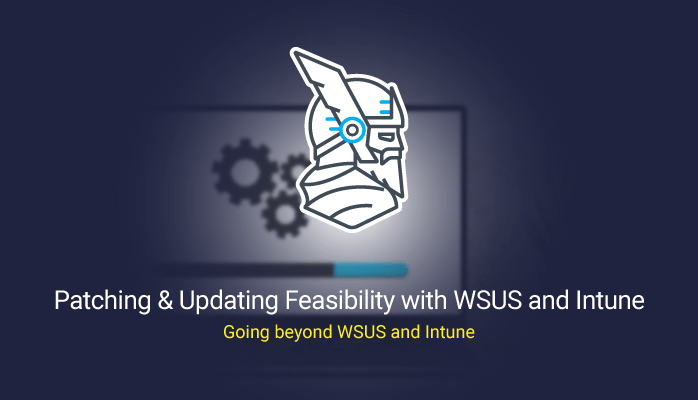
Comments are closed.